안녕하세요 싱글싱글라이프 입니다. 모바일 기기를 사용할 때에는 배터리 성능을 확인하는 것이 중요합니다. 이는 중고품을 취급할 때 특히 중요합니다. 현재 충전을 위해 배터리 잔량이 얼마나 남았는지 표시하는 것도 도움이 될 것입니다. 그래서 오늘은 아이패드 배터리 성능 확인 방법과 배터리 잔량 표시 방법에 대해 알아봤습니다.
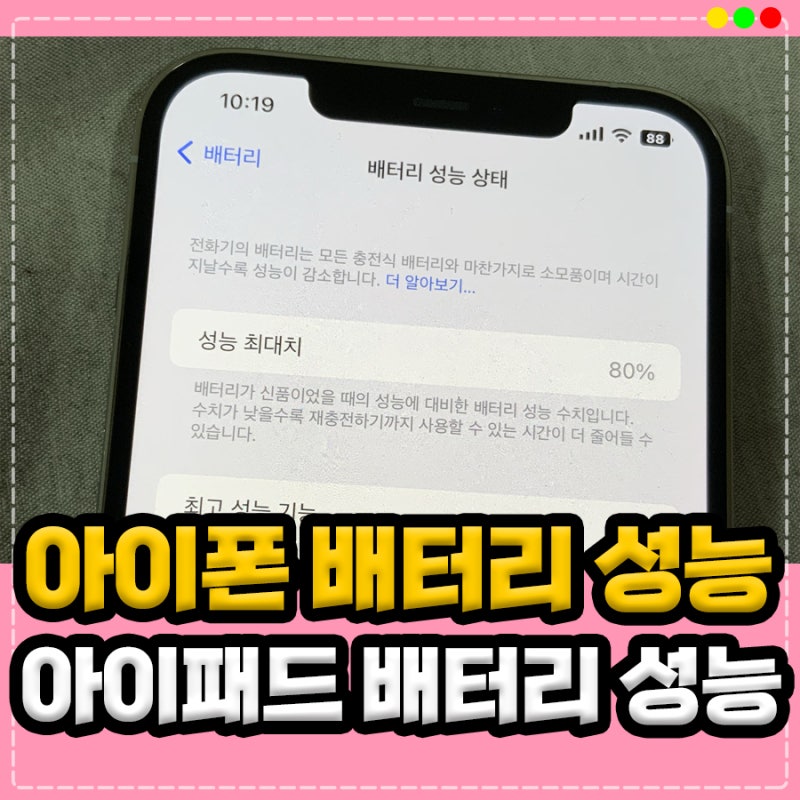
아이패드 배터리 성능 확인하기 성능을 확인할 때는 이 두 가지를 꼭 확인해야 합니다.1. 최대 배터리 성능 아이폰에서 제공하는 동일한 항목이 현재 상태에서 얼마나 효율적일 수 있는지를 보여주는 수치입니다. 참고로 애플은 기기를 제작할 때 1년간 비율이 80% 이하로 떨어지지 않도록 제작한다. 2. 배터리 사이클 횟수 100%까지 충전된 횟수를 확인할 수 있는 숫자로, 디바이스를 얼마나 사용했는지를 나타내는 항목입니다. 즉, 배터리를 많이 사용할수록 충전량이 적어지므로 위에서 본 바와 같이 최대 성능이 감소한다고 할 수 있다. 참고로 사이클수를 1000%로 생각하시면 됩니다.
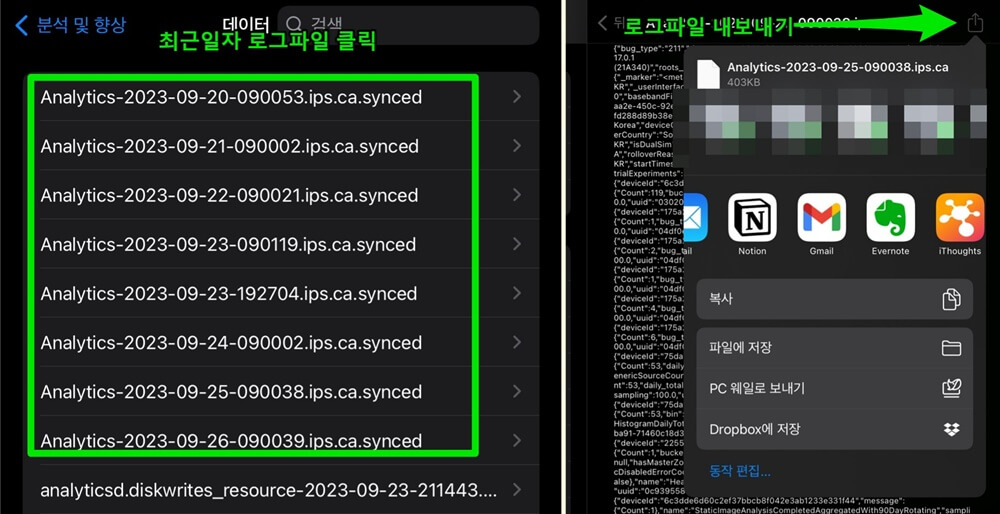
어느 시점에 교체해야 하나요? iPad 배터리 성능을 확인하는 목적은 기기를 계속 사용할 수 있는지 확인하는 것입니다. 따라서 다음의 기준을 참고하시면 될 것 같습니다.1. 최대 성능 값은 90% 이상이어야 합니다. 아이패드 배터리 성능 확인 시, 이 수준 이하에서도 사용이 가능하지만, 사용시간이 줄어들 수 있습니다. 2. 배터리 사이클은 낮을수록 좋습니다. 즉, 기기를 많이 사용하지 않았음을 확인할 수 있으므로 중고 제품을 거래할 때 알아두면 좋습니다.3. 최대 성능 값과 배터리 주기보다 더 정확하게 아이패드 배터리 성능을 확인할 수 있는 유일한 방법은 실제 사용을 통해서이다. 중고제품을 거래하는 경우에는 위에서 언급한 수치를 확인하는 것이 기본입니다. 다만, 배터리 등을 교체할 때에는 숫자보다는 실제 사용에 불편한지 여부를 기준으로 판단하는 것이 합리적입니다.
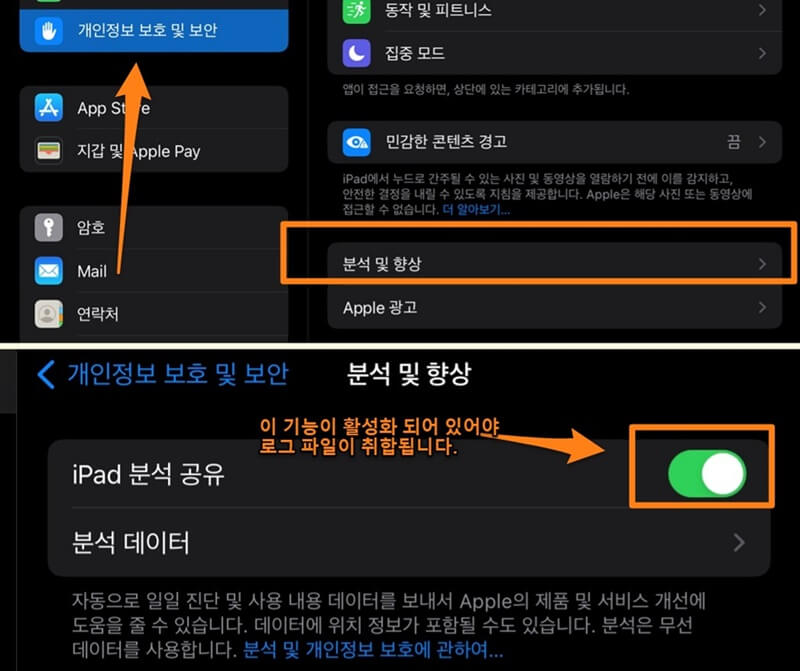
배터리 주기 및 효율성 확인 이는 iPad 배터리 성능을 확인하는 기본 방법입니다. 분석데이터에서 직접 찾아 확인해야 합니다. 1) 설정 – 개인정보 – 분석 및 개선으로 이동합니다.
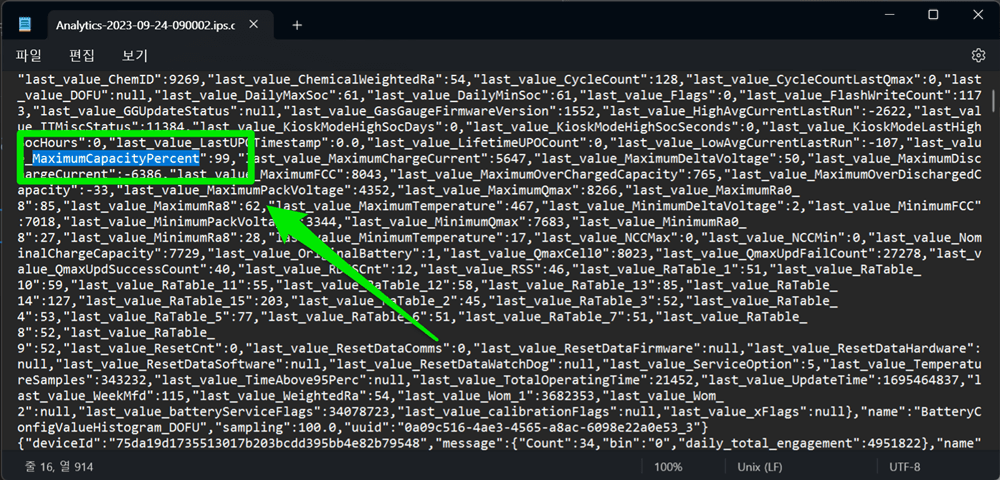
2) iPad 분석 사용을 활성화한 다음 분석 데이터를 선택합니다. (최초 분석을 활성화한 경우 최소 24시간 이후에 데이터가 생성됩니다.) 3) 분석 섹션에서 데이터 내용 중 가장 최근 날짜의 파일을 선택합니다. 4) 모든 내용을 선택하고 복사합니다. 5) 메모 앱을 실행하고 붙여넣으세요. 6) 검색 기능을 사용하여 iPad 배터리 성능을 확인하는 두 가지 요소를 찾아 확인합니다. 검색어 Percent를 입력하여 검색하면 MaximumCapacity Percent에서 최대 성능을 확인할 수 있습니다. 검색어 사이클을 입력하면 나타나는 항목 중 사이클카운트에서 배터리 주기를 확인할 수 있습니다. iPad 배터리 잔량 표시 방법 이 기능은 배터리 성능을 확인하지 않고 현재 충전량을 백분율로 제공합니다. 기존에는 없었으나, 최근 잔량을 표시하는 기능이 새롭게 제공되었습니다. 다음 방법으로 확인하실 수 있습니다. 설정 – 배터리로 이동하세요. 배터리 잔량 표시 항목을 켭니다. iPad 배터리 잔량 표시는 상단에 숫자와 함께 표시됩니다. 이 디스플레이를 원하지 않으시면 같은 방법으로 끄시면 됩니다. 이렇게 하면 간단하게 끝낼 수 있습니다. #iPad #iPad 배터리 #iPad 배터리 성능 #iPad 배터리 성능 확인 #iPad 배터리 잔량 표시